三星清理手机内存
手机用户在日常使用中,可能会遇到手机内存不足的问题,这不仅会影响手机的运行速度,还可能影响应用的正常启动和数据的存储,为了有效解决这一问题,定期清理手机内存显得尤为重要,以下是一些详细的步骤和方法,帮助三星手机用户清理内存,提升手机性能。

清理应用程序缓存
应用程序在使用过程中会产生大量的缓存数据,这些数据会占用手机的存储空间,清理应用程序缓存可以释放这部分空间,提升手机的运行速度,具体步骤如下:
- 打开设置:进入手机的“设置”界面。
- 找到应用程序管理器:在设置中找到“应用程序”或“应用管理器”选项。
- 选择应用:在应用程序列表中,选择你想要清理缓存的应用程序。
- 清除缓存:进入应用程序详情页后,点击“存储”或“内存”选项,然后点击“清除缓存”按钮。
卸载不常用的应用程序
对于那些不再使用或很少使用的应用程序,可以选择卸载它们,以释放存储空间,具体步骤如下:
- 长按应用图标:在主屏幕或应用抽屉中,长按你想要卸载的应用程序图标。
- 选择卸载:在弹出的菜单中,选择“卸载”或“删除”选项。
- 确认卸载:系统会提示你确认卸载操作,点击“确定”即可。
清理系统垃圾文件
除了应用程序缓存外,系统也会产生一些垃圾文件,这些文件可以通过三星手机自带的智能管理器或第三方清理软件来清理。
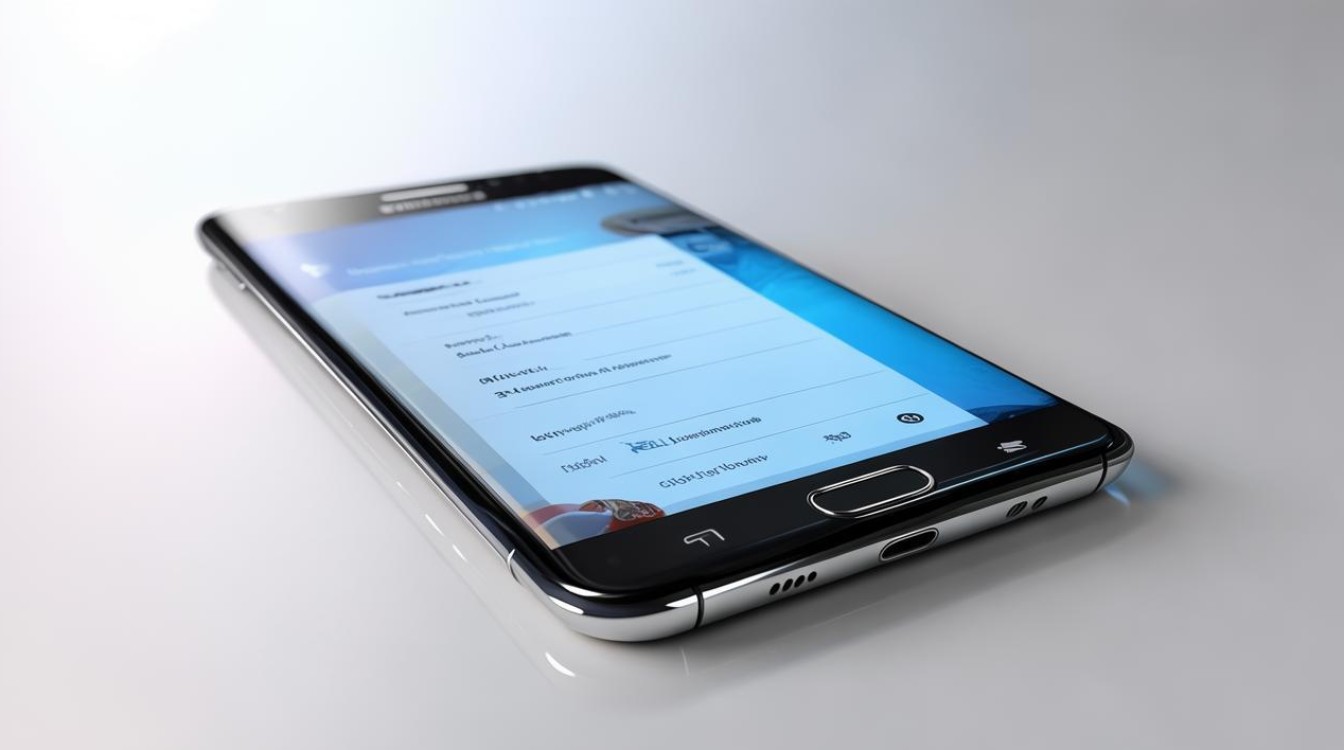
- 使用智能管理器:智能管理器通常可以在桌面小组件中添加,方便随时使用,打开智能管理器后,选择“清理”选项,系统会自动扫描并清理垃圾文件。
- 下载第三方清理软件:如果智能管理器无法满足需求,可以下载一些第三方清理软件,如CCleaner、360清理大师等,这些软件通常提供更全面的清理功能。
清理照片和视频
照片和视频是占用手机存储空间的大户,定期删除不再需要的照片和视频,或者将它们备份到云盘或U盘中,可以有效释放存储空间。
- 删除不需要的文件:打开“图库”应用,选择不再需要的照片和视频,点击“删除”按钮。
- 备份到云盘:将重要的照片和视频备份到云盘,如Google Drive、Dropbox等,这样不仅可以释放手机存储空间,还可以防止数据丢失。
- 设置存储路径为外置SD卡:如果手机支持外置SD卡,可以将照相机的存储路径设置为外置SD卡,以减少对手机内存的占用。
清理浏览器缓存
浏览器在使用过程中也会产生大量的缓存数据,清理浏览器缓存可以释放这部分空间,同时保护隐私。
- 打开浏览器设置:在浏览器中找到“设置”或“选项”菜单。
- 找到隐私设置:在设置中找到“隐私”或“清除浏览数据”选项。
- 清除缓存:选择清除缓存、Cookie和浏览历史记录。
清空回收站
在日常使用中,删除的文件通常会暂时存放在回收站中,如果不及时清理,这些文件会继续占用存储空间,以下是几种清空回收站的方法:

- 从特定应用清空:许多应用程序都有自己的回收站,如图库、消息和联系人,以“消息”应用为例,打开应用后点击右上角的菜单栏,选择“回收站”,然后点击“删除”清空。
- 从“我的文件”清空:“我的文件”是三星的内置文件管理器,可以帮助你管理手机上的各种文件,打开“我的文件”应用,点击左上角的三横线,选择“回收站”,然后点击右上角的“清空”按钮。
- 一键清理:在“设置”中找到“电池和设备维护”选项,选择“存储”,向下滚动找到“回收站”部分,选择需要清除的内容,点击“清空”。
- 使用第三方工具:如Coolmuster Android Assistant,可以自动扫描并删除Android设备上的所有垃圾文件。
FAQs
Q1: 清理应用程序缓存会影响应用的正常使用吗? A1: 不会,清理应用程序缓存只会删除应用在使用过程中产生的临时数据,不会影响应用的核心功能和设置,清理后,应用可能会重新生成一些缓存数据,但这是正常的。
Q2: 如何防止手机内存再次快速占满? A2: 为了防止手机内存再次快速占满,可以采取以下措施:
- 定期清理应用程序缓存和系统垃圾文件。
- 卸载不常用的应用程序,避免安装过多的应用。
- 定期删除不再需要的照片和视频,或将它们备份到云盘或外部存储设备。
- 使用浏览器时,定期清理缓存和Cookie。
- 尽量避免在手机中存储大量的高清视频和
版权声明:本文由环云手机汇 - 聚焦全球新机与行业动态!发布,如需转载请注明出处。












 冀ICP备2021017634号-5
冀ICP备2021017634号-5
 冀公网安备13062802000102号
冀公网安备13062802000102号